Как рисовать с аффинностью фото для iPad
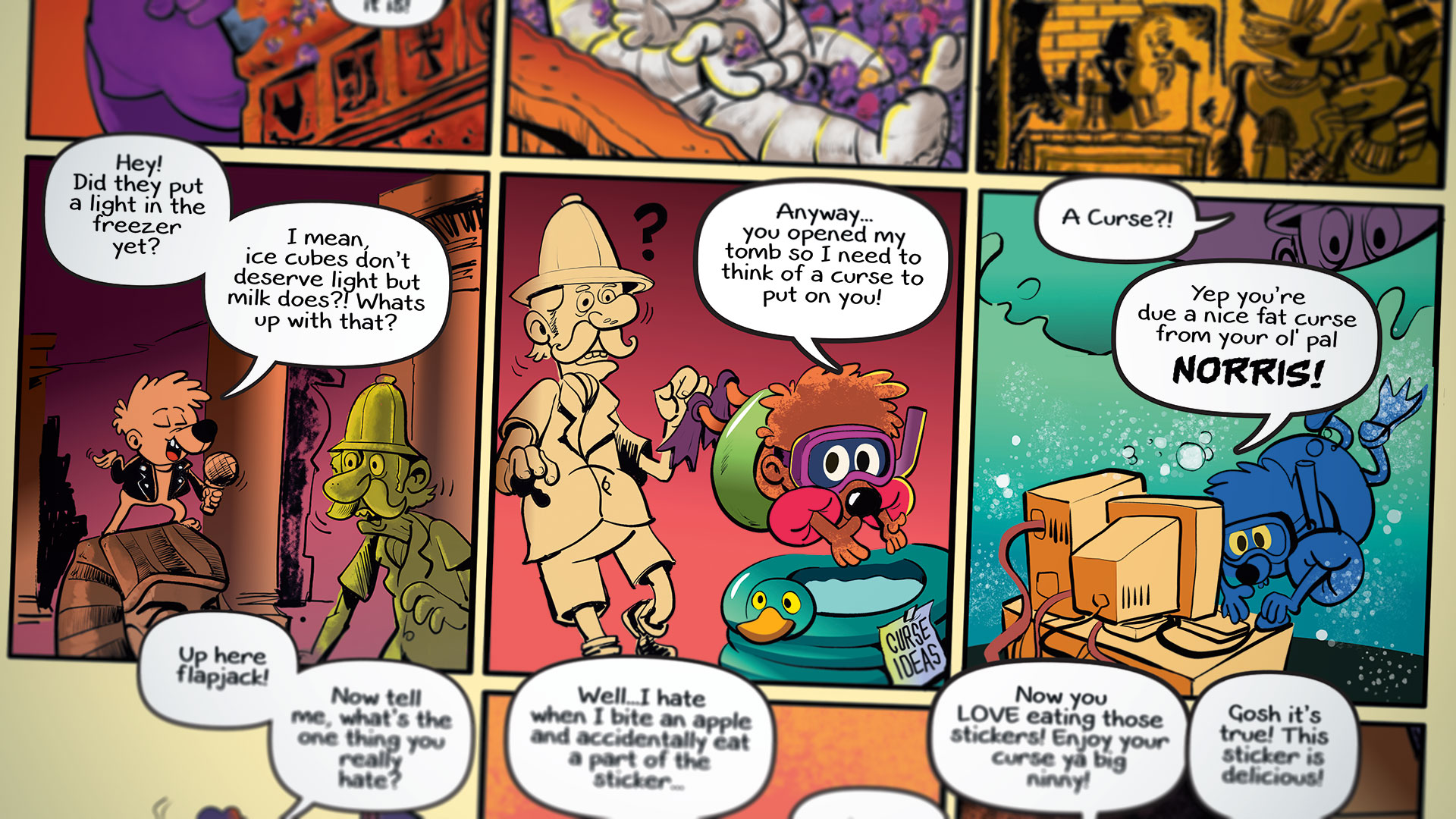
Аффинность фото для iPad является великим редактор фото , но как приложение Serif есть, когда дело доходит до создания иллюстраций с нуля? Для этой статьи я поставил приложение через свои шапки во время рисования и окрашивания полной комической страницы.
- Аффинность фото и аффинности дизайнера v1.6 выпущено
Просто чтобы немного оживить вещи, я решил создать эту страницу вдали от моего обычного беспорядка студии, используя фотографию с аффинностью на новом iPad Pro 10,5-дюймовый с Яблочный карандаш Отказ Было бы здорово быть по-настоящему мобильным и работать всякий раз, когда вдохновение ударило: в задней части автомобиля на пути к супермаркету, комнату ожидания больницы и (конечно) пару давных баров.
01. Настройте и отменить
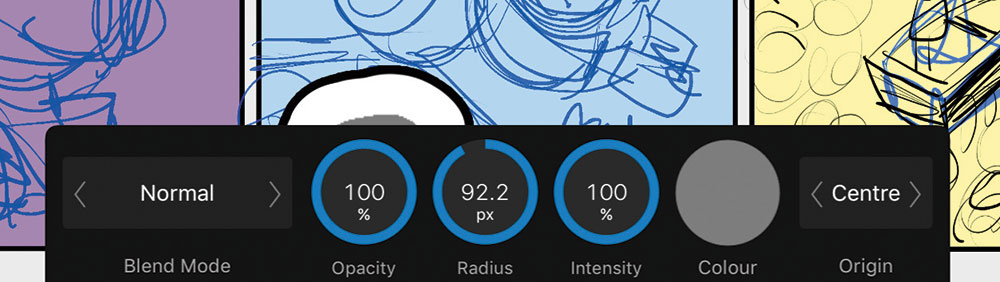
Давайте начнем с поиска отмены. Это сначала бросило меня, потому что предположил, что это был жест двумя пальцами. Его можно найти в правом нижнем углу, наряду с Redo и Assistance. Используя инструмент прямоугольника, я рисую один квадрат, а затем дублирую его, чтобы сделать ряд из трех. Дублировать что-то космические команды & gt; дубликат. Затем я дублирую эту строку вертикально, чтобы создать 10-панельную макет.
Чтобы изменить ширину хода, коснитесь ручки и изменение ширины. Вы можете перетащить значения вверх и вниз, нажав ширину или нажав его и численно печатать значения.
Затем я нажимаю на пользу использования, чтобы удалить цвет внутри прямоугольников. Я группирую все панели и заблокируйте их, нажав слой более (круг с тремя точками) и удар блокировки. Вы найдете моды непрозрачности слоя и слоя здесь тоже. В идеале, они будут на главных слоях панели, а не дополнительно подкрасьте, потому что мы собираемся изменять и стоять много слоев в этом мастерской.
02. Эскиз и макет
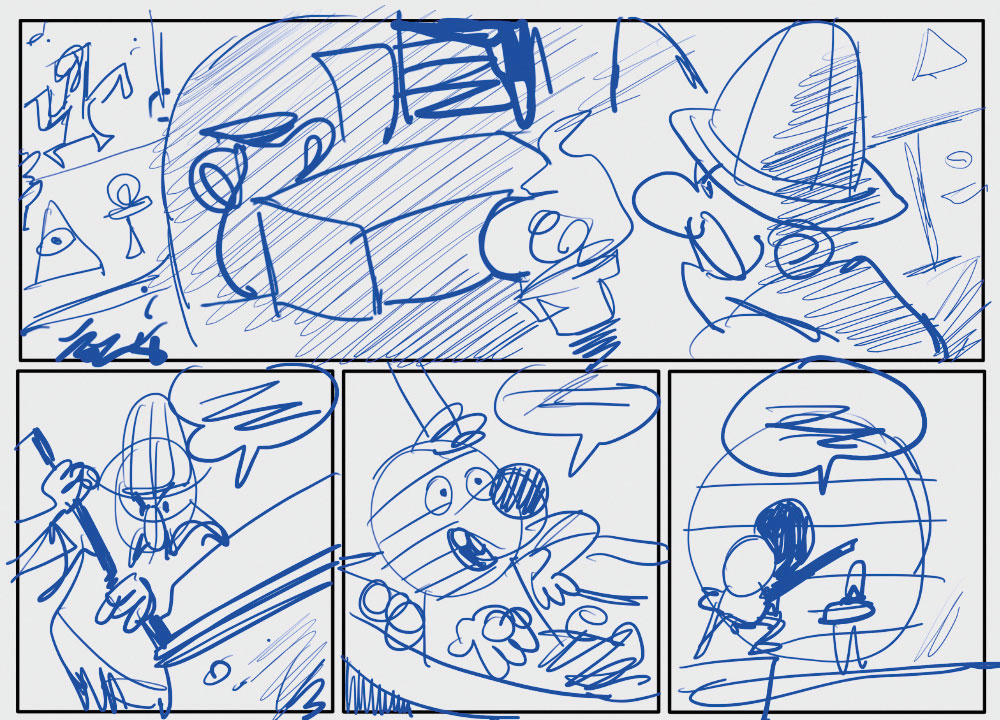
Теперь я выбираю любую случайную щетку и нарисую грубую планировку комиксов. Это то, чтобы проверить, что история протекает правильно, и что есть достаточно места для речевых пузырей. Ошибка новичков - не оставлять достаточно места для пузырьков; Comic Pro использует их, чтобы сэкономить время. Если вы знаете, пузырь не скрывается большая часть фона, это означает меньше рисования и более длительный обед!
Традиционно комические художники рисуют с невоспроизводством синих карандашей, и это перевело в цифровую царство. Выбор синего не имеет никакой реальной функции, но это облегчает рисование. Мышление за макетом страниц - это учебник на другой день, но основная идея состоит в том, чтобы изменить угол камеры. Если два символа были просто помещены рядом на все на каждой панели, комикс скоро будет скучно.
03. Добавление текста и пузыри речи
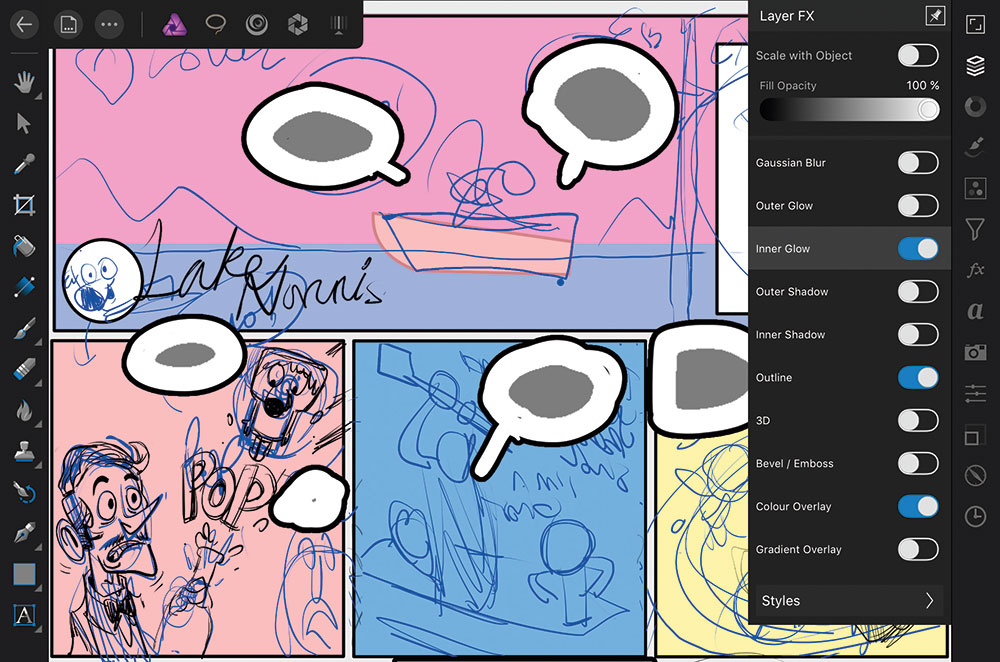
Чтобы получить работу подписать редактором, я добавляю быстрые речевые пузыри с полным текстом. В аффинной фотографии есть огромный ассортимент шрифтов, но во время написания вы не можете добавить свои собственные шрифты, поэтому я буду буквами его позже в аффинном дизайнере, используя мой настольный компьютер, который вернулся домой.
Прекрасный способ быстро создавать речевые пузыри - сначала введите ваш текст, нажав текст, а затем текст кадра. Затем на новом слое нарисуйте грубую форму вокруг каждого текстового блока. Неважно, какого цвета это. Затем открыть слой FX Studio и нанесите контур (черный) и цветное наложение (белое заполнение). Теперь вы можете нарисовать речевые пузыри на макете страницы.
Бонусный наконечник - добавить «текст макета», выбрав внутреннее свечение. Это поможет вам лучше увидеть макет без хлопота печатать в тексте.
04. Выберите кисти
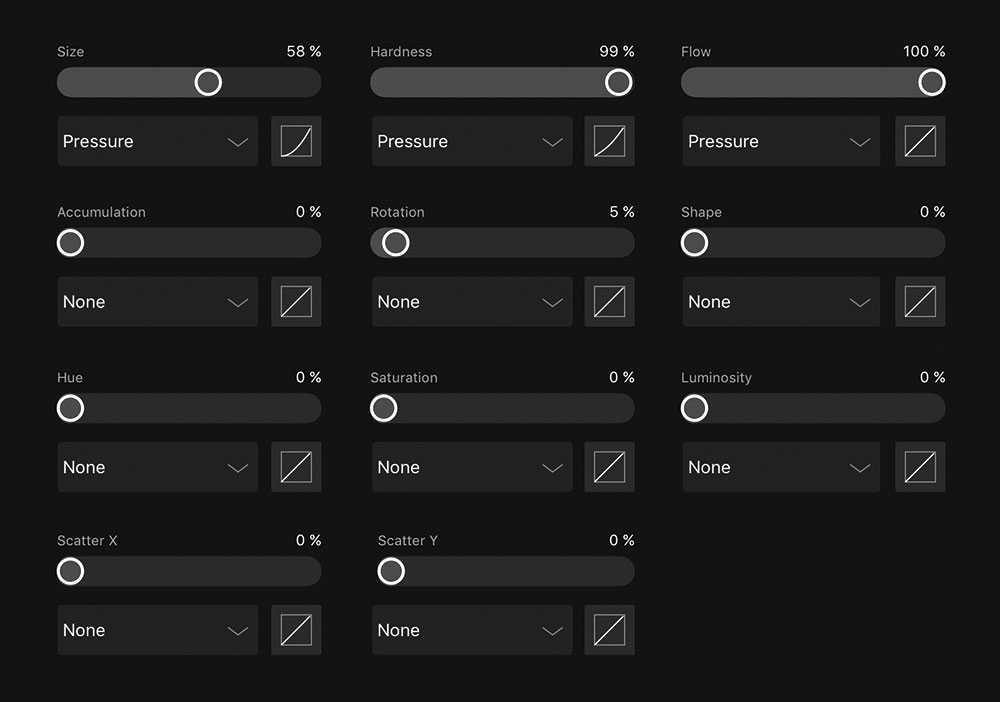
12 Щетки Daub, которые устанавливаются по умолчанию, фантастически, но я предпочитаю гораздо более базовую щетку для чернил. Вы можете создать свою собственную категорию кисти, нажав кисточку студии, а затем значок гамбургера. Нажмите Добавить категорию, а затем назвать кисть. Теперь снова нажмите гамбургер, а затем новую круглую кисть.
Вот настройки, которые я использовал. Это все довольно базовые вещи. Все, что мне нужно, действительно - это твердая кисть, которые сужаются к концу. Вы можете точно настроить настройки кисти в приложении к удивительной степени, включая чувствительность к наклоне, твердость под углом и так далее. На этом этапе я должен упомянуть, что я использую Apple Stylus. Вам действительно нужен Apple Stylus для использования с аффинностью на iPad? Для редактирования фотографий я не думаю, что это необходимо, но для иллюстрации я бы сказал да. Чтобы создать строки с переменной шириной, это все о давлении пера.
05. Опция стабилизатора кисти
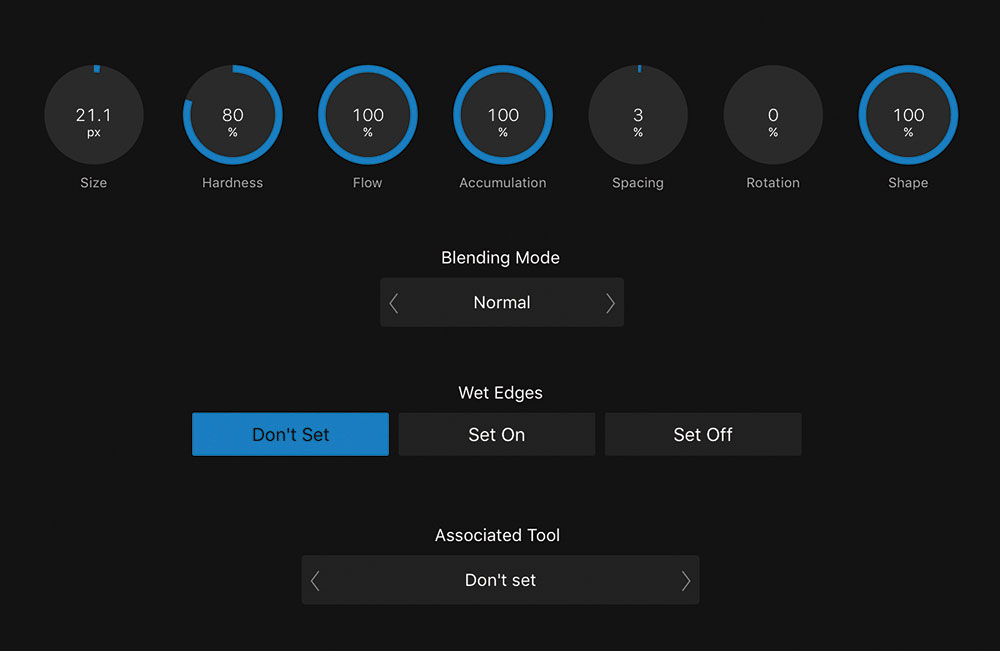
Я играл с приложением в течение недели, прежде чем я заметил крошечную белую значок со стрелкой вправо в меню подчеркивания. И что лежал, там действительно сделали мой день.
Я думал, что инструменты стабилизатора кисти были только в настоящее время доступны в бета-версии аффинного дизайнера 1.6. Но вот они! Чтобы использовать знакомую фразу, этот инструмент является шанжером игры. Это позволяет нарисовать гладкие кривые и линии очень удовлетворяющим способом. Я люблю играть с этим. Таким образом, вооружен моим настраиваемым стабилизатором кисти и веревкой, я получаю работу чернила страницу.
Одно дело в виду, что в текущей версии приложения (1.6.3) нет линейного инструмента. Решением является просто извлечь вашу кредитную карту и использовать это в качестве старомодной линейки прямо на iPad.
06. Держите свои слои и папки организованы
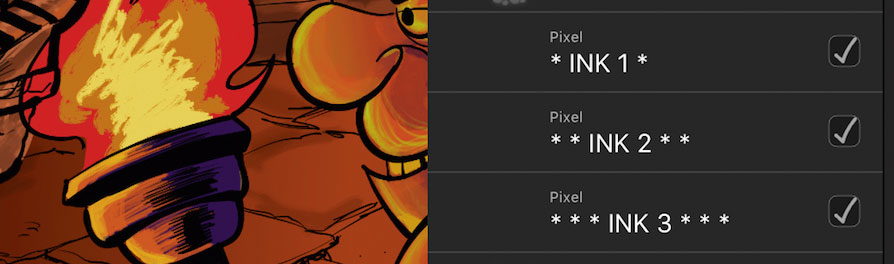
Один недостаток цифровой свободы состоит в том, что вы можете потеряться в слишком многих слоях. Раньше я страдал от «страха приверженности» и сохраняю десятки слоев чернил, которые застали замедлить программное обеспечение и мой творческий процесс. Теперь я обнаружил, что лучший способ структурировать ваш проект - ограничить себя тремя слоями чернил. Я называю их следующим образом:
* Чернила 1 *
* * Чернила 2 * *
* * * Чернила 3 * * *
Теперь вы можете легко идентифицировать их. Чтобы добавить эти три слоя в папку Master Ink, Slide Выберите или нажмите флажок на свои слои, а затем нажмите значок папки. Чтобы изменить имя из Без имени, нажмите больше (круг с тремя точками), чтобы показать больше вариантов. Это путало меня изначально, потому что моя папка называется Безмятенными, пока ярлык говорит Группа. Нажмите Группу и переименуйте свою папку. Вы можете переименовать отдельные слои так же.
Чтобы объединить несколько слоев или папок в один слой, просто выберите те, которые вы хотите, и нажмите команды и GT; растение.
07. Окраска страницы
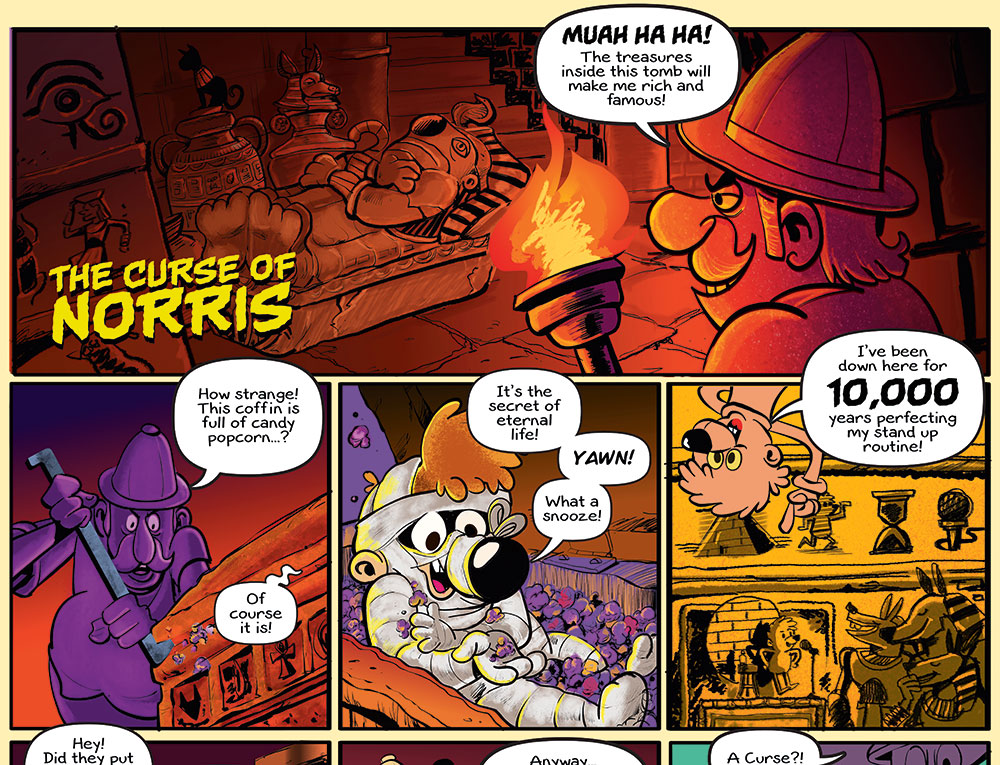
Теперь, когда полная страница чернила, я готов его раскрасить. Нажатие слоя и GT; MOVIT & GT; Умножьте вас окрашивать «позади» в вашей линии искусства. Я рисую прямоугольные формы за каждой комической панелью. Это позволяет блокировать цвета, а также использовать прямоугольники как грубую «n» готовую папку, чтобы заправить все подкрепления в. При добавлении цветов я создаю новый слой и использую некоторые мультимедийные носители Daub. В зависимости от того, как вы предпочитаете работать, вы можете настроить приложение для автоматического создания нового слоя пикселя каждый раз, когда вы используете кисть. Вы можете включить или выключить эту функцию, выбрав документ и GT; помощник.
Для крупных форм, таких как гроб и персонаж проводника, я создаю векторную форму с ручкой. Это означает, что я способен легко и динамически заправить в подкреплениях и динамически изменять общие цвета и тени, используя инструмент градиента.
08. Освещение и текстуры

В качестве окончательного прикосновения я импортирую реальную текстуру на характер и ввести освещение к сцене. Для текстур вы можете использовать любую фотографию или изображение, и вы всегда будете удивлены результатами. Импортируйте изображения в ваш файл, нажав команды и GT; Place, а затем выберите местоположение: либо из ваших фотографий или хранилищ облака.
Я помещаю пряничную текстуру, измените размер, а затем закрепите изображение на месте. Чтобы добавить мощный эффект освещения, нажмите фильтры Studio & GT; Освещение и перетащите линии управления. Тогда имейте весело экспериментировать с окружающей средой, зеркальной, блестящей и диффузной настройками. Я мог играть с текстурами и освещать весь день!
Эта статья была первоначально опубликована в выпуске 154 ImagineFX. , самый продаваемый журнал в мире для цифровых артистов - упакован с семинарами и интервью с фантазией и научно-фантастическими артистами, плюс должен иметь отзывы об отзывах. Купить выпуск 154 здесь или же Подписаться на ImagineFX здесь Отказ
Статьи по Теме:
- 9 приложений iPad Pro, которые делают большую часть карандаша Apple
- Как создать мангу комической полосы
- 14 лучших приложений для фотографий
Инструкции - Самые популярные статьи
JamStack: построить быстрее, сегодня более эффективные веб-сайты
Инструкции Sep 11, 2025(Образ кредита: будущее / Иосиф Форд) JamStack - это способ создания и ..
Как добавить анимацию на SVG с CSS
Инструкции Sep 11, 2025[Изображение: веб-дизайнер] Когда дело доходит до анимирования с..
Как добиться масштаба в ваших картинах
Инструкции Sep 11, 2025В этом руководстве мы будем проходить некоторые основные принципы, которые помогут сообщить идею крупн�..
Создание меню выстреливания
Инструкции Sep 11, 2025Отличный способ улучшить Пользовательский опыт На вашем сайте есть добавление меню выс�..
Как создать реалистичную ткань CG
Инструкции Sep 11, 2025При работе с тканью и тканями в 3D, это может быть трудно добиться как хо..
Нарисуйте пушистый домашний портрет
Инструкции Sep 11, 2025Наш готовый портрет кошек Живопись домашних животных и ..
Сделать логотип в Illustrator
Инструкции Sep 11, 2025На этой неделе увидели выпуск каких-то новых видео на Adobe's Share it Playlist, коллекция зажимов всех о том, как со�..
Как овладеть затенением кожи в 3D
Инструкции Sep 11, 2025Долгое время я застрял в руте с моим 3D арт Отказ Не с созданием ..
Категории
- ИИ и машинное обучение
- AirPods
- Амазонка
- Amazon Alexa & Amazon Echo
- Амазонка Alexa & Амазонка Эхо
- Amazon Огонь TV
- Amazon Prime видео
- Android
- Android телефоны и планшеты
- Телефоны и планшеты Android
- Android TV
- Apple,
- Apple App Store
- Apple, Apple, HomeKit & HomePod
- Apple Music
- Apple TV
- Apple, часы
- Программа и веб-приложение
- Приложения и веб -приложения
- Аудио
- Chromebook & Chrome OS
- Chromebook & Chrome OS
- Chromecast
- Облако & Интернет
- Облако и Интернет
- Облако и Интернет
- Компьютеры
- Компьютерная графика
- Шнур резки & Потоковое
- Резка и потоковая передача шнура
- Раздор
- Дисней +
- сделай сам
- Электрические транспортные средства
- для чтения книг
- Основы
- Объяснители
- Игры
- Общий
- Gmail
- Google Assistant и Google Nest
- Google Assistant и Google Nest
- Google Chrome
- Google Docs
- Google Drive
- Google Maps
- Google Play Маркет
- Google Таблицы
- Google Слайды
- Google TV
- Оборудование
- ГБО Макс
- Инструкции
- Hulu
- Интернет-сленг и аббревиатуры
- IPhone & Ipad
- зажигать
- Linux,
- Мак
- Обслуживание и оптимизация
- Microsoft Край
- Microsoft Excel
- Microsoft Office
- Microsoft Outlook
- Microsoft PowerPoint
- Microsoft команды
- Microsoft Word
- Mozilla Firefox
- Netflix
- Нинтендо переключатель
- Первостепенное +
- PC Gaming
- Павлин
- Фото
- Photoshop
- PlayStation
- Защита и безопасность
- Конфиденциальность и безопасность
- Конфиденциальность и безопасность
- Сводка продукта
- Программирование
- Малина Pi
- Рок
- Сафари
- Samsung Телефоны и планшеты
- Samsung телефоны и таблетки
- Натяжные
- Smart Home
- Snapchat
- Социальные медиа
- Космос
- Spotify
- трут
- Исправление проблем
- TV
- Видео игры
- Виртуальная реальность
- виртуальные частные сети
- Веб-браузеры
- Wi-Fi и маршрутизаторы
- Wi -Fi & Routers
- Окна
- Windows, 10
- Windows, 11
- Windows 7
- Xbox
- YouTube и YouTube TV
- YouTube и YouTube TV
- Увеличить
- Explainers







